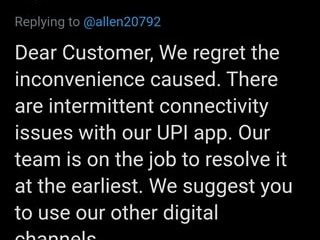Hangga’t ang pandemya ay tumama sa mga propesyonal sa workspace, nagkaroon din ito ng parehong epekto sa mga mag-aaral. Sa mga pagsubok na oras na ito, ang Zoom ay naging go-to video calling o meeting app para sa karamihan ng mga tao.

Bagaman maraming mga kahalili tulad ng Google Meet, Microsoft Mga koponan, ginugusto pa rin ng mga tao ang Pag-zoom dahil may kakayahan ito sa pagkuha ng mga bagong tampok nang madalas. Mag-zoom Focus mode ay isang tampok na pumipigil sa mga mag-aaral at mga propesyonal sa workspace na makakuha nagagambala sa panahon ng isang online na klase o pagpupulong. Ipapakita ng patnubay na ito kung paano mo magagamit ang Focus mode sa Zoom app at tatanggihan ang mga nakakaabala na maaaring magkaroon ng paraan ng iyong mga pagpupulong o live na session. Kaya’t tumalon tayo diretso dito.
.’Gayunpaman, ang tampok na ito ay hindi pinaghihigpitan upang magamit lamang ng mga mag-aaral.
Ang mga propesyonal sa workspace, streamer, host ng webinar, atbp., Ay maaari ding gamitin ang kahanga-hangang tampok na ito upang mapanatili ang kanilang sarili na malayo sa mga nakakaabala. Lalo na kung nasa isang pagpupulong ka na nagbibigay ng isang pagtatanghal o nagpapaliwanag ng isang bagay na mahalaga, maaari mong gamitin ang mode na ito upang hindi maagaw ng pansin ng iba o ng kanilang mga pagkilos.

Kapag ang Zoom Focus Ang mode ay pinagana, ang mga host at co-host ay ang tanging nakaka-view ng mga video ng lahat ng mga kalahok. Ngunit wala sa mga kalahok ang makakatingin sa mga video ng bawat isa, sa gayon ay maiiwasan ang paggambala.
Bilang karagdagan, ang tampok na pagbabahagi ng screen ay na-block din para sa lahat, maliban sa host at co-host. Kung ikaw ay isang kalahok, maaari mo lamang matingnan ang iyong nilalaman at hindi ang iba.
Bukod dito, sa pag-on ang mode na Focus, hindi ka makikinig sa anumang ibang kalahok. Sa gayon, ang feedback na hindi pang-berbal lamang tulad ng pagtaas ng kamay o iba pang mga reaksyon ang makikita.
Mga Paunang Kinakailangan
Sa kabutihang palad, ang advanced na tampok na mode na Focus na ito ay magagamit para sa lahat ng mga antas ng mga Zoom account. Nagsasama rin ito ng libre o pangunahing mga may hawak ng account. Ang isa pang mahalagang bagay na dapat tandaan ay maaari mo lamang paganahin at gamitin ang Focus mode sa Zoom desktop client app. Hindi ito magagamit para sa Android o iOS Zoom mobile app sa ngayon.

Upang magamit ang Zoom Focus mode, kailangan mong i-download ang Zoom desktop client na bersyon 5.7.3 o mas mataas para sa Windows at Mac. Kung nagpapatakbo ka ng isang mas lumang bersyon ng Zoom client, maaari mo ring gamitin ang Focus mode.
Gayunpaman, hindi mo magagawang i-on o i-off ang tampok. Bukod, hindi ka rin makakakita ng anumang mga notification tungkol sa Focus mode. Maaari lamang itong mai-on sa pamamagitan ng host, pinapatakbo ang bersyon ng Zoom desktop client na 5.7.3 o mas mataas.
Paano Paganahin ang Focus Mode sa Zoom
Ngayon na naintindihan mo na ang mga gamit at kung paano eksaktong makikinabang sa iyo ang mode na Pag-focus sa Pag-zoom, tingnan namin ang mga hakbang sa pagpapagana nito para sa iyong Zoom account.
Hakbang 1: Pumunta sa website ng Zoom at mag-log in sa iyong account.
Hakbang 2: Mag-click sa pindutan ng Aking Account sa kaliwang sulok sa tuktok ng interface.

Hakbang 3: Mula sa kaliwang pane, piliin ang pagpipilian sa Mga setting.
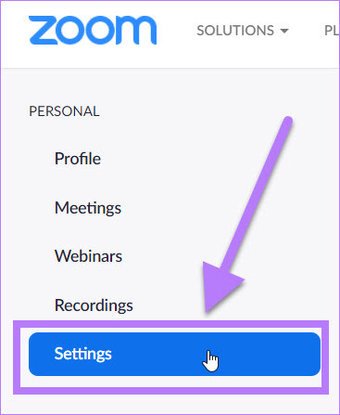
Hakbang 4: Kailangan mong mag-click sa pindutang In Meeting (Advanced) sa kanang bahagi ng interface. Dito, mag-scroll pababa at hanapin ang toggle ng Focus Mode. I-ON ito.

Hakbang 5: Matapos paganahin ang tampok, lumabas sa website. Ayan yun! Ang tampok na mode ng Focus ay pinagana na ngayon para sa iyong account.
ang tampok na Focus mode sa panahon ng isang pagpupulong sa Zoom. Narito ang mga hakbang:
Hakbang 2: Ilunsad ang desktop client app at sumali sa isang pagpupulong o isang klase.
Hakbang 3: Sa ibabang Menu bar, kailangan mong mag-click sa pindutang Higit Pa.
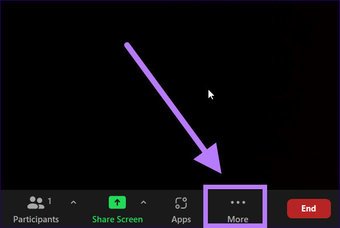

Hakbang 5: Ang isang diyalogo ng kumpirmasyon ay mag-pop up sa iyong screen. Binibigyan ka nito ng lahat ng impormasyon tungkol sa tampok na Focus mode. Mag-click sa Start button. Kung hindi mo nais na makita ang kumpirmasyong ito na magpapakita kapag ginamit mo ang tampok sa susunod, tiyaking suriin ang pindutang Huwag tanungin ako muli.

Voila! Ngayon mo lang binuksan ang tampok na Focus mode sa Zoom. Ang isang icon ng Focus mode ay ipapakita sa tuktok ng interface. Kapag pinagana mo ang tampok na ito, makikita lamang ng mga kalahok ang host at ang kanilang thumbnail ng video. Sa paghahambing, ang mga video ng iba pang mga kalahok ay maiitim.
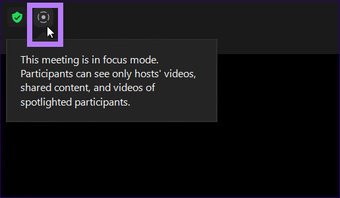
Paano i-on ang Spotlight Mode
Kapag nagsimula ang mode na Focus, ang mga kalahok sa Focus mode maaari lamang makita ang screen ng host at co-host, kasama ang screen ng kalahok na nai-highlight ng host. Siyempre, maaari din nilang matingnan ang kanilang video.
Kung ikaw ang host ng isang pagpupulong sa Zoom at pipiliing i-on ang Spotlight mode para sa isang kalahok, ang kanilang feed o screen ay makikita ng lahat. Narito kung paano mo pagaganahin ang Spotlight mode sa Pag-zoom.
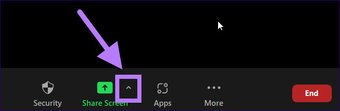
Hakbang 2: Kapag lumabas ang isang listahan ng mga pagpipilian, mag-click sa pindutan ng Lahat ng mga kalahok na nakalista sa ilalim ng Nakabahaging screen. ayon sa pamagat.
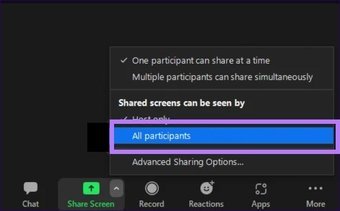
Doon mayroon ka nito. Ang feed ng video na ito ng naka-spotlight na kalahok ay makikita na ngayon ng lahat.
kalamangan Hinahayaan ka nitong i-minimize ang mga nakakaabala sa panahon ng isang pagpupulong o isang online na klase at ituon ang pansin sa gawaing nasa kamay. Samakatuwid, pagpapabuti ng pagiging produktibo.
Huling na-update noong 30 Agosto, 2021
Ang artikulo sa itaas ay maaaring maglaman ng mga link ng kaakibat na makakatulong sa suporta sa Guiding Tech. Gayunpaman, hindi ito nakakaapekto sa aming integridad ng editoryal. Ang nilalaman ay mananatiling walang pinapanigan at tunay.